Asus зөөврийн компьютер дээр bios руу хэрхэн нэвтрэх вэ? BIOS-ийн үндсэн функцууд. Бид BIOS-ийг asus зөөврийн компьютер дээр оруулдаг - тусгай товчлуур, системийг ачаалах
 BIOS-ийн тохиргоо нь компьютер бүрт маш чухал байдаг, учир нь компьютерийн тогтвортой байдал, гүйцэтгэл нь үүнээс бүрэн хамаардаг. BIOS бол компьютерын эх хавтан дээрх чип дээр байрладаг бөгөөд системийн ажиллагааг хянах програм хангамжийн програм хангамжийн нэг төрөл юм. BIOS нь процессор, хөргөх сэнс болон системийн нэгжийг бүрдүүлдэг бусад бүх төхөөрөмжүүдийн ажиллагааг хянадаг. Хэрэв та BIOS-ийг зөв тохируулсан бол илүү өндөр гүйцэтгэлд хүрэх эсвэл шаардлагатай өөрчлөлтийг хийх боломжтой тул PC-ийн дэвшилтэт хэрэглэгч бүр бидний ярих бүх BIOS тохиргоог ойлгох ёстой.
BIOS-ийн тохиргоо нь компьютер бүрт маш чухал байдаг, учир нь компьютерийн тогтвортой байдал, гүйцэтгэл нь үүнээс бүрэн хамаардаг. BIOS бол компьютерын эх хавтан дээрх чип дээр байрладаг бөгөөд системийн ажиллагааг хянах програм хангамжийн програм хангамжийн нэг төрөл юм. BIOS нь процессор, хөргөх сэнс болон системийн нэгжийг бүрдүүлдэг бусад бүх төхөөрөмжүүдийн ажиллагааг хянадаг. Хэрэв та BIOS-ийг зөв тохируулсан бол илүү өндөр гүйцэтгэлд хүрэх эсвэл шаардлагатай өөрчлөлтийг хийх боломжтой тул PC-ийн дэвшилтэт хэрэглэгч бүр бидний ярих бүх BIOS тохиргоог ойлгох ёстой.
BIOS-т хэрхэн нэвтрэх, гарах талаар
Тохиргоог үргэлжлүүлэхийн тулд та BIOS-д нэвтрэх хэрэгтэй. Үүнийг хийх нь маш хялбар бөгөөд компьютер ачаалах эхэн үед устгах товчийг хэд хэдэн удаа дарах хэрэгтэй. Эх хавтангийн зарим хувилбар дээр та бусад товчлуурыг дарах хэрэгтэй болж магадгүй, жишээлбэл, F12. Эх хавтангийн ачаалах цэс нь ихэвчлэн аль товчлуур дээр дарахаа харуулдаг. Бүх тохиргоог хийсний дараа та F10 товчлуурыг дарж, хийгдсэн бүх шинэ тохиргоог хадгалах замаар гарахыг баталгаажуулах хэрэгтэй.
Компьютерээ хэрхэн хурдан ачаалах вэ?
Хэрэв та компьютерээ хурдан ачаалахаар шийдсэн бол BIOS цэс рүү орсны дараа Main зүйл рүү ороод Timeout утгыг 0 болгож тохируулаарай. Үүний үр дүнд компьютер дээрх үйлдлийн систем хатуу дискнээс шууд ачаалах болно. Үнэн хэрэгтээ, хэрэв та энэ параметрийг өөрчлөхгүй бол компьютер бүх төхөөрөмжүүдийг хайж эхэлдэг бөгөөд дараа нь хатуу дискнээс ачаалах төхөөрөмжийг сонгодог бөгөөд энэ нь цаг хугацааг нэмэгдүүлдэг.
Бид USB төхөөрөмжийг цэнэглэх боломжийг нэмэгдүүлдэг
Одоо компьютерийн хэрэглэгч бүр өөр өөр төхөөрөмжтэй болсон гар утас, USB портоор компьютерт холбогдсон ухаалаг гар утас, mp3 тоглуулагч, таблет болон бусад олон төхөөрөмжүүд. Эдгээр төхөөрөмжүүд холбогдсоны дараа шууд цэнэглэгдэж эхэлдэг. Гэхдээ стандарт тохиргооны хувьд гаралтын хүчдэл бага бөгөөд цэнэглэх нь удаан хугацаа шаарддаг. BIOS-ийн тохиргоог ашиглан та хүчдэлийг нэмэгдүүлж, цэнэглэх хурдыг нэмэгдүүлэх боломжтой. Үүнийг хийхийн тулд USB 2.0 HS Reference Voltage тохиргоо руу ороод хамгийн их утгыг сонгоно уу.
Заримдаа USB 2.0 порт ажиллахын тулд үүнийг BIOS-ийн тохиргоонд идэвхжүүлсэн байх шаардлагатай. Үүнийг хийхийн тулд эхлээд портын тохиргоонд очиж Enabled утгыг эсрэг талд нь тохируулах хэрэгтэй бөгөөд энэ нь идэвхжсэн гэсэн үг юм.
Сэнсний асуудлыг шийдвэрлэх
Заримдаа хөргөгчийн ажиллагаа нь BIOS-ийн тохиргоотой зөрчилдөж, компьютер ажиллахаа болино. Гэхдээ үнэн хэрэгтээ сэнсний хурд нь процессорыг хөргөхөд хангалттай юм. Энэ нь процессорын температурын сэнсний хурдаас хамааралтай холбоотой юм. BIOS дээр ачаалах боломжгүй болсон шалтгааныг арилгахын тулд та CPU Fan Failur Warning хэсэг рүү очиж энэ параметрийг Disabled тохиргоогоор идэвхгүй болгох хэрэгтэй. Үүний дараа та BIOS-ийг ачаалж, тохиргоог хийж, дараа нь хуучин сэнсийг байранд нь буцааж өгөхийн тулд хамгийн дээд хурдаар ажилладаг сэрүүн төхөөрөмжийг түр хугацаагаар суулгах хэрэгтэй.
Видео картуудын хувьд шаардлагагүй функцууд
BIOS нь DOS горимд ажлаа хурдасгах видео картуудад зориулагдсан хоёр онцлог шинж чанартай. Эдгээрийг огт хэрэггүй болгохын тулд Windows функцуудVideo RAM Cacheable, Video BIOS Cacheable гэх мэтийг идэвхгүй болгох ёстой.
BIOS дээр процессорын кэшийг хэрхэн идэвхжүүлэх вэ
Процессор бүр ийм кэш шиг өндөр хурдны санах ойтой бөгөөд үүний ачаар процессор болон компьютер өөрөө илүү сайн ажиллах боломжтой юм. Гэхдээ BIOS дээр үүнийг стандарт тохиргоонд идэвхгүйжүүлж болно. Үүнийг шалгахын тулд та хэсэг рүү очих хэрэгтэй Нарийвчилсан BIOS Онцлог шинж чанарууд, CPU L3 Cache сонголтыг олж идэвхжүүлээрэй. Үүний дараа компьютер дээрх төв процессорын ажил илүү хурдан, илүү үр дүнтэй байх болно.
Татаж авах төхөөрөмжийг сонгох
Компьютерийг хатуу диск, CD хөтөч болон бусад хадгалах хэрэгслээс ачаалах боломжтой. Татаж авах ажлыг түргэсгэхийн тулд эхний ээлжинд HDD-ээс ачаалах горимыг тохируулах хэрэгтэй бөгөөд ингэснээр компьютер ачаалах гэж цаг хугацаа алдахгүй, жишээлбэл, уян дискнээс ачаалж, дараа нь хатуу диск рүү орно уу. Үүнийг хийхийн тулд Advanced BIOS-ийн онцлог хэсэг, дараа нь Ачаалах дараалал руу ороод эхний цэг дээр төхөөрөмжүүдийн жагсаалтаас сонгож болох HDD-ээс эхлүүлэх тохиргоог хийнэ үү.
Компьютерийн статусын хяналт
BIOS-ийн тусламжтайгаар та процессорын температурыг хянах боломжтой бөгөөд хэрэв шаардлагатай бол температур хэтэрсэн үед дохиолол эсвэл унтраалтыг тохируулах боломжтой. Үүнийг хийхийн тулд BIOS дээр та Процессорын температурын параметрүүдийг хянах, тохируулах боломжтой Эрүүл мэндийн хэсэг рүү очих хэрэгтэй.
HDD-тэй холбоотой асуудлын талаархи мэдэгдлийг тохируулах
Хэрэв та HDD ухаалаг чадварыг идэвхжүүлсэн бол хатуу дисктэй холбоотой асуудлын талаар мессеж хүлээн авах боломжтой. Энэ функцийг идэвхжүүлсэн HDD-ийн өөрөө оношлогооны ачаар энэ нь боломжтой юм.
Мэдээлэл дамжуулах тэсрэлт горим
BIOS asus болон бусад хувилбаруудын зарим хувилбаруудад пакет өгөгдөл дамжуулах горимыг идэвхжүүлэх боломжтой байдаг. Хэрэв BIOS-д идэвхжүүлсэн байх Burst горим функц байгаа бол үүнийг хийж болно. Үүний үр дүнд RAM болон хатуу дискний хооронд өгөгдөл дамжуулах нь илүү хурдан болно.
Суурилуулсан дууны картыг хэрхэн унтраах вэ
Хэрэв та гадны дууны картыг компьютертээ залгаж илүү өндөр дууны чанарыг хангасан бол уг төхөөрөмжийг идэвхгүй болгох хэрэгтэй. Үүнийг AC97 Audio Select параметрийг олж унтрааж байх ёстой BIOS цэсийг ашиглан хийж болно.
RAM хурдатгал
Компьютер дээр илүү өндөр үзүүлэлттэй байхын тулд та заримдаа RAM дээрх хүчдэлийг нэмэгдүүлж болох бөгөөд ингэснээр үйл ажиллагааны өндөр хурданд хүрэх боломжийг олгодог. Үүнийг Dios Reference Voltage параметр нь хүчдэлийг хариуцдаг Bios ашиглан хийж болно, үүнийг RAM-ийг гэмтээхгүйн тулд аажмаар 0.1 В-ээр нэмэгдүүлэх хэрэгтэй.
BIOS-ийн олон тохиргоонууд нь туршлагатай PC хэрэглэгчид компьютерээ өөрсдөө тохируулах боломжийг олгодог бөгөөд илүү өндөр гүйцэтгэл, ажилд шаардлагатай бусад шинж чанаруудыг олж авдаг.
Энэ нийтлэлийг хүсэлтийн дагуу олж болно: asus bios.
Жил бүр ASUS бүтээгдэхүүнүүд хэрэглэгчдийн дунд эрэлт ихтэй байдаг. Өндөр чанартай угсралтаас гадна компьютерын системийн бүрэн ажиллагааг бүх параметрүүдийг тохируулах замаар хангаж өгдөг. эхний шат Энэ нь Asus зөөврийн компьютер дээрх BIOS-ийн зөв хаалга юм.
BIOS гэж юу вэ
BIOS гэсэн товчлол нь үндсэн оролт, гаралтын системийг илэрхийлдэг. Энэ нь компьютерийн системийн програм хангамжийн салшгүй хэсэг болж ажилладаг. Тиймээс, ASUS зөөврийн компьютер дээр BIOS-ийг хэрхэн яаж оруулах вэ гэсэн асуултанд хариулахдаа та юу хийх ёстойгоо сайн ойлгох хэрэгтэй.
BIOS нь эх хавтангийн чип дээр байрладаг бөгөөд өөрийн эрчим хүчний эх үүсвэртэй байдаг. Энэ систем нь өгөгдлийг хадгалах үүрэгтэй бөгөөд төхөөрөмж доголдсон тохиолдолд шаардлагатай мэдээллийг алдахгүй байх баталгаа болдог. Asus системийн бүх тохиргоонууд үүн дээр хадгалагдана. Энэ бол байнгын хадгалах төхөөрөмж юм.

BIOS-ийн гол үүрэг бол системийн бүх элементүүдийг цаг тухайд нь таних, таних явдал юм.
- санамсаргүй хандалт санах ой;
- видео карт;
- процессор;
- зөөврийн компьютер доторх төхөөрөмжүүд;
- болон гадаад холбогдсон дагалдах хэрэгсэл (флаш диск, диск).
BIOS нь тэдгээрийн хоорондох бүх харилцаа холбоог шалгаж, дараа нь эхлүүлэх болно үйлдлийн системхяналтыг ачаалагч руу дамжуулах. Өөрөөр хэлбэл, энэ нь төхөөрөмжүүд болон үйлдлийн системийн хоорондох холбоос болдог.
ASUS зөөврийн компьютер дээр BIOS-ийг хэрхэн яаж оруулах вэ
Төрөл бүрийн товчлуурын хослолыг ашиглан BIOS-д нэвтрэх олон арга байдаг. Гэхдээ энд загвар, зөөврийн компьютерийн эх хавтангийн өөрчлөлт, үйл ажиллагааны дараалал зэргээс шалтгаалан бүхэлдээ өөр өөр байж болохыг анхаарч үзэх хэрэгтэй. Ихэнх тохиолдолд Del, F2, Ctrl, Esc товчлуурууд нь ачаалах параметрүүдэд оролцдог.
BIOS-ийг аль болох хурдан ASUS зөөврийн компьютерт оруулах боломжтой хэд хэдэн аргыг авч үзье.

Windows-той BIOS-д нэвтрэх
Өөр хувилбаруудад ASUS зөөврийн компьютер дээр BIOS-т нэвтрэх арга өөр өөр байдаг тул бид тус бүрийг тусад нь авч үзэх болно.
Windows 7
Зөөврийн компьютер асаалттай үед BIOS-т нэвтрэх чадварыг тэмдэглэх нь зүйтэй.
Хэрэв Asus нь Windows 7 эсвэл XP хувилбараар тоноглогдсон бол командыг оруулна уу. msinfo32". Үүнийг тохируулах хэд хэдэн арга байдаг.
- Оруулна уу " msinfo32"Хайлтын мөрөнд Эхлэ дараа нь Enter дарна уу.
- Ажиллуулахын тулд хослолыг тохируулна уу Ажлын менежер Ctrl + Shift + Esc эсвэл Ctrl + Alt + Delete, "хэсэгт очно уу. Файл"Тэгээд сонгох" Шинэ даалгавар (Бүрэн гүйцэд ...)". Нээгдсэн цонхонд оролтын мөрөнд “ msinfo32»Тэгээд OK-оор баталгаажуулна уу.
- Товчлуурын хослолыг + R дарна уу. Оролтын мөрөнд “оруулна уу msinfo32»Тэгээд OK товчийг сонгоно уу.
Түлхүүрийг аль ч аргаар зөв оруулсны үр дүнд зөөврийн компьютер дээр ашигладаг OS болон BIOS-ийн бүх өгөгдөл бүхий цонх нээгдэнэ. Дараа нь та суулгасан BIOS-т шаардлагатай түлхүүрүүдийг сонгох хэрэгтэй. Сайн зөвлөгөө бол доор нэвтрэх товчнуудын сонголт юм.
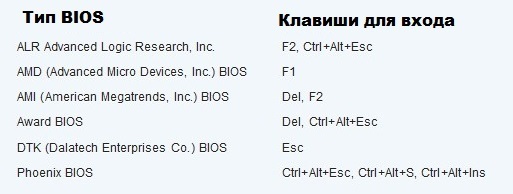
Windows 7 эсвэл XP дээр ачаалахдаа эдгээр товчлуурын аль нэгийг нэгэн зэрэг дарахад BIOS-ийн үндсэн цэс нээгдэнэ.
Windows 8
Юуны өмнө та Windows 8 суулгасан ASUS зөөврийн компьютер дээр BIOS цэс рүү орохын тулд UEFI тохиргоог зөв ашиглах тул гадны төхөөрөмжийн чадварлаг холболтыг хийх хэрэгтэй.
BIOS-ийг эхлүүлэхийн тулд та дараахь дарааллыг хийх хэрэгтэй болно.
- Асаалттай байна Хяналтын самбар ширээний сонголтыг сонгоно уу " Сонголтууд» ( Тохиргоо).
- Нээгдсэн цонхны доод талд " Компьютерийн тохиргоог өөрчлөх» ( Компьютерийн тохиргоог өөрчлөх).
- Гарч ирэх цэсээс " Ерөнхий» ( Ерөнхий), дараа нь “ Ачаалах тусгай сонголтууд» ( Нарийвчилсан эхлүүлэх), Тэгээд Одоо дахин ачаална уу (Одоо дахин эхлүүлнэ).
- Дахин ачаалсны эцэст та "хэсгийг сонгох ёстой." Оношлогоо» ( Алдааг арилгах).
- Нээгдсэн цонхноос " Нэмэлт сонголтууд» ( Нарийвчилсан сонголтууд).
- Дараа нь “ UEFI програмын сонголтууд» ( UEFI Firmvare тохиргоо).
- Эцэст нь, сүүлийн цонхонд дахин эхлүүлэх товчийг дарна уу.
Хэрэв бүх үе шатууд байвал алхам алхмаар зааварчилгаа хүндэтгэх болно, дараа нь BIOS нь системийг дахин ачаалсны дараа шууд эхлэх болно.
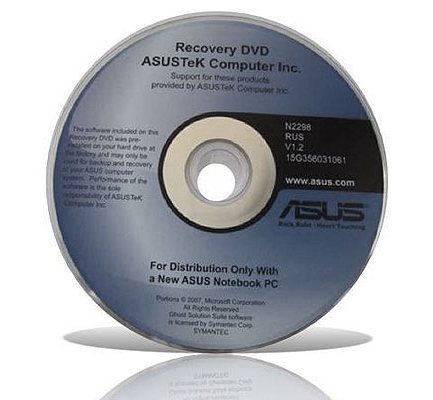
Windows 10
Шинэчлэгдсэн windows хувилбарууд 10 BIOS-ийн тохиргоог дахин ачаалахаасаа өмнө зөөврийн компьютерт өгч ийм тохиргоог оруулах боломжтой. Товчлуурыг дарах хэрэгтэй бөгөөд дараа нь OS нь BIOS цэс рүү очно.
BIOS хэсгүүд
BIOS програмыг ASUS зөөврийн компьютерт хэрхэн оруулахаа олж мэдээд цэнхэр хуваалт цонх нээгдэнэ. Үүнд:
- Эрчим хүч нь цахилгаан эрчим хүчний хэрэглээ ба системийн орсон элементүүдэд тогтмол хүчдэл байгаа эсэхийг хариуцдаг.
- Үндсэн төрөл, суулгасан санах ойн хэмжээ, огноо, цаг хугацааны талаархи мэдээллийг агуулдаг.
- Ачаалах системийн параметрүүдийг ачаалах дарааллыг тодорхойлдог.
- Дэвшилтэт дэвшилтэт төрлийн тохиргоог багтаасан болно. Туршлагагүй хэрэглэгчид энэ хэсэгт туршилт хийх ёсгүй.
- гарах системээс гарахыг уриалж байна.
Enter товчийг дарснаар хэсгийн аль ч хэсгийг сонгосон болохыг баталгаажуулна. Гар дээрх курсоруудын сумнууд нь хэсгүүдийн хооронд шилжих үүрэгтэй. Цэс хэсгийн сонгосон харагдацад өөрчлөлт оруулахын тулд PgUp эсвэл PgDn товчийг ашиглана уу.
Дүгнэлт
Хэрэв та саяхан ASUS зөөврийн компьютертэй болсон бол анхан шатны мэдлэг нь олон асуултанд хариулахад тусалж, системийн тохиргоонд ороход тусална. англи хэлний хэрэгсэлтэй хамт ирдэг компьютерийн төхөөрөмжийн зааварчилгаа. Чадварлаг ажил програм хангамж BIOS нь системд шаардлагатай өөрчлөлтийг цаг тухайд нь хийж, гарч болзошгүй бэрхшээлийг арилгахад туслах болно.
Үүнтэй холбоотой видеонууд
Asus бол Тайванийн чанартай компьютерийн тоног төхөөрөмж, эд анги үйлдвэрлэдэг асар их алдартай үйлдвэрлэгч юм. ОХУ-д зөөврийн компьютеруудын дор хаяж дөрөвний нэг нь энэ компанид хамаардаг гэдгийг мэддэг. Asus эх хавтангууд нь янз бүрийн BIOS-ийн өөрчлөлтүүдээр тоноглогдсон байдаг. Энэ тохиолдол бүрт та энэ системд нэвтрэх хэд хэдэн аргыг ашиглаж болно. Гэхдээ ихэвчлэн ASUS бүтээгдэхүүний шинэхэн хэрэглэгчид BIOS-ийг нээхэд бэрхшээлтэй байдаг. Энэ системийг хэрхэн нээх, мэргэжлийн хүмүүсийн зөвлөмжийг олж мэдэх хэрэгтэй болно. Магадгүй хамгийн алдартай арга бол хувийн зөөврийн компьютер эсвэл нэтбүүкийнхээ BIOS-т орох явдал юм. Компьютер асах үед тэд систем рүү нэвтрэх боловч DEL товчийг дарна уу. Үүнийг хурдан, шууд утгаар нь таван секундын дотор хийх ёстой, эс тэгвээс дэлгэц нь стандарт үйлдлийн горимд шилжих болно.
Цаашилбал, BIOS-т шаардлагатай залруулгыг аль хэдийн хийх боломжтой болсон. Asus зөөврийн компьютер дээрээ BIOS ашиглах бусад аргуудыг жагсааж эхлэхээсээ өмнө заримыг нь эргэн санах нь зүйтэй болов уу практик зөвлөгөөЭнэ нь эхлэгчдэд маш их хэрэгтэй болно. Нэгдүгээрт, энэ нь ихэвчлэн системийн захиалагч болгон ашигладаг Del түлхүүр гэдгийг санаарай. Энэ товчлуур ажиллахгүй байх тохиолдол байдаг бөгөөд дараа нь та ашиглаж болно системийн тохиргоо "анхдагч түлхүүр" -ийг өөрөөр солих. Хоёрдугаарт, хэрэв компьютер 2008 оноос өмнө гарсан бол та Del биш F10 эсвэл F12 товчийг дарах хэрэгтэй. Энэ нь эх хавтангийн "цахим хувилбар" руу нэвтрэх боломжийг нээх болно. Гуравдугаарт, эдгээр түлхүүрүүдийн аль нь ч BIOS-т нэвтрэх боломж олгохгүй бол та компьютерээ дахин асааж, Asus-ийн техникийн туслалцаа авах хэрэгтэй.
Биосыг хэрхэн оруулах вэ зөөврийн компьютер asus? Эцсийн эцэст, Windows систем маш хурдан ачаалагддаг бөгөөд заримдаа та зөв мөчийг барьж чадахгүй байна уу? Үнэн хэрэгтээ, хэрэв та BIOS-ийн дуудлагын товчлуурыг цаг хугацаанд нь дарж амжаагүй бол компьютераа дахин асааж, хүссэн товчлуураа дахин оруулах хэрэгтэй. Үүний дараа та аль хэдийн BIOS-д нэвтэрч болно. Энэ бол юуны түрүүнд өгөгдлийн гаралт, оролтын үндсэн систем юм гэдгийг санах нь зүйтэй; энэ товчлол яг ийм байна. Компьютерээ асаахын тулд асаах товчийг дарахад систем нэн даруй Asus зөөврийн компьютерын үйлдлийн системийг дахин тооцоолж, ачаалж эхэлнэ. Зарим шинэхэн хэрэглэгчид asus зөөврийн компьютер дээр BIOS-ийг хэрхэн идэвхжүүлэх талаар асуудаг. Энэ нь зарим талаар буруу юм - BIOS нь үндсэн үйлдлийн системтэй зэрэгцэн байнга ажилладаг.
Asus зөөврийн компьютер дээр BIOS-ийг хэрхэн яаж оруулах вэ? Хэрэв бүх зүйл зөв хийгдсэн бол BIOS-ийн алдарт "цэнхэр цонх" үйлдлийн системийн үйл ажиллагаанд хамгийн чухал тохиргоог нээх болно. Эмпирик байдлаар энэ нь ачааллыг бага зэрэг удаашруулж, улмаар BIOS цонхыг цагт нь оруулах боломжийг олгодог F2 товчлуур юм. Өнөөдөр ихэнх зөөврийн компьютер үйлдвэрлэгчид бүтээгдэхүүнээ хэрэглэгчдийн таашаалд нийцүүлэн аль хэдийн тохируулжээ. Олон хэрэглэгчид энэ нь BI эсвэл BIOS цонхыг Del эсвэл F10-ээс хурдан нээх боломжийг олгодог F2 гэдгийг хүлээн зөвшөөрдөг. Хэрэглэгч өөрөө "Хэрэглэгчийн тохиргоо" хэсэгт гарынхаа хамгийн оновчтой товчлуурын хослолыг сонгож болох бөгөөд үүнийг автоматаар BIOS руу илгээнэ. Хэрэв та бүх зүйлийг өөрөө хийж чадахгүй бол та энэ сэдвээр зааварчилгаа эсвэл янз бүрийн гарын авлагад хандаж болно.
Asus зөөврийн компьютер дээр BIOS-ийг хэрхэн яаж оруулах вэ? Ихэнхдээ Asus-нэтбүүк ба зөөврийн компьютерууд нь цахилгаан тэжээлийг асаасны дараа F2 товчийг дарж BIOS-ийн тохиргооны цонх руу ордог. Энэхүү аргын гол шинж чанаруудын нэг бол энгийн хэрэглэгчид BIOS-ийг ашиглах эмгэг, зарим нарийн төвөгтэй байдал юм. Windows үйлдлийн системийн үндсэн параметрүүд маш хурдан ачаалагддаг тул хүссэн BIOS цонхонд нэвтрэх боломжгүй тул Asus зөөврийн компьютерээс BIOS-ийг оруулах нь илүү хэцүү байх болно гэдгийг тэмдэглэх нь зүйтэй. дараагийн дахин ачаалах. Компакт компьютерийн процессор нь ихэвчлэн тусгай, сайжруулсан аюулгүй байдлын тохиргоо, touchpad хяналтын систем, Windows-ийг шууд ачаалдаг нэмэлт үйлдлийн систем агуулдаг гэдгийг та бас анхаарч үзэх хэрэгтэй.
Эмпирик байдлаар энэ нь ачааллыг бага зэрэг удаашруулж, улмаар BIOS цонхыг цаг хугацаанд нь оруулах боломжийг олгодог F2 товчлуур юм. Өнөөдөр ихэнх зөөврийн компьютер үйлдвэрлэгчид бүтээгдэхүүнээ хэрэглэгчдийн таашаалд нийцүүлэн аль хэдийн тохируулжээ. Олон хэрэглэгчид энэ нь BI эсвэл BIOS цонхыг Del эсвэл F10-ээс хурдан нээх боломжийг олгодог F2 гэдгийг хүлээн зөвшөөрдөг. Дээр дурдсанчлан, заримдаа хэрэглэгчийн өөрөө тохируулж болох эсвэл зөөврийн компьютер үйлдвэрлэгчээс өгдөг тусгай товчлуурын хослолыг ашигладаг. Хэрэв энэ нь товчлуурын хослолыг өгсөн боловч аль нь тодорхойгүй байгаа бол asus зөөврийн компьютер дээр BIOS-ийг хэрхэн яаж оруулах вэ? Энд хэд хэдэн гарц бий. Нэгдүгээрт, та зааврыг дахин нягтлах хэрэгтэй - заримдаа мэдээлэл өгдөг сүүлийн хуудсууд эсвэл жижиг хэвлэмэл хэлбэрээр хэвлэв.
Хоёрдугаарт, та техникийн албан ёсны дэмжлэгтэй холбоо барьж болно. Үүнийг хийхийн тулд та утасны дугаар руу залгах, эсвэл сайтын оператор руу нөхцөл байдлыг тодруулах хүсэлтийг бичих хэрэгтэй. Энэ сонголт нь ялалт юм: хэрэглэгчидтэй ажиллах тал дээр найдвартай, Asus нь хэрэглэгчидтэйгээ харьцахад үргэлж тусалдаг техникийн асуудал... Гуравдугаарт, та тусгай компьютер засварын газруудтай холбоо барьж болно. BIOS-д нэвтрэхэд шаардлагатай гарын хослолын талаар та лавлаж болно. Ихэнх тохиолдолд Asus зөөврийн компьютерийн хэрэглэгчид BIOS-д нэвтрэхэд хялбар байх магадлалтай бөгөөд гэнэтийн нөхцөл байдал үүссэн тохиолдолд ашигтай, маш практик зөвлөмжүүд байдаг!
Танд хэрэгтэй болно:
- BIOS-т хэрхэн нэвтрэхийг мэдэх
- BIOS нэвтрэх асуудал ба шийдэл
- Чухам юуг өөрчлөх хэрэгтэй, юунд хүрч болохгүйг ойлгох
- Анхдагч тохиргоо "
- Анхааруулга эсвэл хөнгөн эрэлхийллийн маниа
- Үйлдлийн системийг дахин суулгах (суулгах)
BIOS (Basic Input Output System) нь зөөврийн компьютерын эрүүл мэндийн байдлыг эхлүүлэхээс өмнө дэлхий даяар шалгах програм юм. Бүрэлдэхүүн хэсгүүдийн ажиллагааг шалгахдаа тэдгээрийн тохиргооны хамт үйлдлийн системийг ачаална. Үндсэндээ ердийн болон зөөврийн компьютер дээр тохиргоог оруулах арга нь ялгаатай биш юм. Гэсэн хэдий ч нэгдмэл байдал нь дүрмийн дагуу "бүрэн хэмжээтэй" компьютер дээр та "Del" товчийг цаг хугацаанд нь дарах хэрэгтэй болсон. BIOS-ийг зөөврийн компьютер дээр хэрхэн яаж оруулах вэ гэдэг нь бүх брэндүүдийн хувьд өөр өөрөөр шийдэгддэг асуулт юм. Asus нь ерөнхийдөө F2 эсвэл Ctrl + F2 функцын түлхүүрт хариу өгөхөөр тохируулагдсан байдаг. Та зөөврийн компьютерээ асаах эхний мөчид л дарах хэрэгтэй. Acer, RoverBook, iRu, Samsung нь F2-тэй ижил хариу үйлдэл үзүүлдэг.
Стандарт бус техникийн шийдлийг агуулсан байхыг бид үгүйсгэж чадахгүй тодорхой загвар... Шалтгаан: шинэ түншээс эх хавтан, ASUS-ээс шинэ эх хавтан суулгах, бага хэмжээгээр хэвлэх гэх мэт. Техникийн баримт бичиг алдагдсан тохиолдолд юу хийх хэрэгтэй вэ, гэхдээ сайтад юу ч олдоогүй: BIOS-ийг asus дээр хэрхэн оруулах вэ зөөврийн компьютер үнэхээр өвөрмөц үү? Санаа зовох хэрэггүй: бусад машин дээр хэрэгжүүлсэн зарим аргыг хэрэгжүүлж магадгүй юм. Та Del, F1-F3, F8-F10 F12, Esc, Ctrl + Alt + Esc, Ctrl + Alt + S гэсэн стандарт товчлуурууд болон тэдгээрийн хослолуудыг шалгах хэрэгтэй. Үнэн хэрэгтээ ийм тоног төхөөрөмж үйлдвэрлэгчид тийм ч олон байдаггүй тул жагсаасан аргуудын аль нэг нь үр дүнгээ өгөх болно. Ctrl + Alt + Del, Fn + F1, Ctrl + Alt + Ins, Ctrl + Alt + Enter, Ctrl + Fn хэрэгжиж байгаа нь туйлын магадлал багатай юм.
Параметрүүдийн талаархи бодлогогүй туршилтууд нь сүйрлийн үр дүнд хүргэх магадлалтай. Энд ямар нэг зүйлийг эвдэх нь хэцүү байдаг, гэхдээ энэ нь Windows-ийг ч, Linux-ийг ч эхлүүлэхгүйн тулд системийг ашиглах боломжгүй болгох явдал юм. BIOS-т зочлох нь хамгийн энгийн бөгөөд хор хөнөөлгүй зүйл бол эвдрэл, чанар муу, бүрэлдэхүүн хэсгүүдийн ажиллах чадварыг шалгах явдал юм. Хэрэв та asus зөөврийн компьютер дээр BIOS-т хэрхэн нэвтрэхийг мэддэг бол англи хэлний анхан шатны мэдлэгтэй байдаг, ямар ч асуудал байхгүй. "Тоормослох" нь процессор, хатуу дискний температурыг шалгана уу. Хэт халалтын шалтгаан нь нийтлэг байдаг: тоос шороотой сэнсний шүүлтүүр, процессор дээрх хуучин дулааны тос гэх мэт.
Зөөврийн компьютер дээр нэмэлт тоон товчлуур нь удаан хугацааны туршид сониуч зүйл биш байсан тул олон хэрэглэгчид "makeweight" -ын тохь тухыг үнэлдэг байсан боловч хэрэглэгчдийн гуравны нэг нь үүнийг сонирхдоггүй бөгөөд шаардлагагүй байдаг. Үйлдлийн системийг эхлүүлэх үед нэмэлт товчлуурууд нь тоон эсвэл өөр хувилбараар курсорын удирдлага хэлбэрээр ажилладаг. Fn товчлуур нь янз бүрийн горимд ажиллах боломжтой - хэвийн ба "анхдагчаар дарагдсан". Asus зөөврийн компьютер дээр BIOS-ийг хэрхэн яаж оруулахаа мэддэг хүн эдгээр болон бусад параметрүүдийг "өөрсдөдөө" хялбархан тохируулж чаддаг. Тохиргоо, шинэчлэлттэй зууралдаад хэрэггүй. Мэргэжилтнүүд хуучин firmware-ийн согогууд ажилд гарсан эсвэл үйлдвэрлэгч ийм процедурын талаар хүчтэй зөвлөмж илгээсэн тохиолдолд BIOS-ийг ерөнхийдөө шинэчлэхийг зөвлөж байна.
Хараат байдал нь одоохондоо хэнийг ч зовоогоогүй. Эдгээрийг тараахаас айхын тулд танд аймшигтай нууц байх албагүй: хувийн мэдээллийг хамгаалах нь илүү чухал юм. Сканнердсан паспорт, нягтлан бодох бүртгэлийн тайлан, хувийн гэрэл зураг, видео бичлэг, хадгалагдсан нууц үгс - өөрийн болон таны ажил, энэ бүхэн буруу гарт орсноор таны амьдралыг төвөгтэй болгодог. Windows нууц үг - зөвхөн хоёрдугаар ангийн хүүхдээс хамгаалах. BIOS-ийн администратор дахь нууц үг, нууц үгээр хамгаалагдсан (өөр нууц үгтэй) систем, hDDasus зөөврийн компьютер дээр BIOS-т хэрхэн нэвтрэхийг мэддэг гадны төхөөрөмжүүдээс DVD-ROM-оос гадны төхөөрөмжүүдээс татаж авахыг хориглох нь тэдний амьдралыг сүйрүүлэх болно! Чухал! Хэрэв та нандин үгс бүхий цаасаа алдвал таны амьдрал бас муудах болно.
Windows үйлдлийн систем, эсвэл суулгах лиценз нь шинэ зөөврийн компьютерын үнэтэй харьцуулахад бага зэрэг үнэ цэнэтэй юм. Гэхдээ тохиолдлууд нь өөр бөгөөд компьютерийг үйлдлийн системгүйгээр зарах боломжтой юм. Үүнийг суулгахын тулд төхөөрөмжийн сонголтыг өөр аргаар хийх боломжгүй бол BIOS-ийг урьдчилан тохируулах шаардлагатай болно. Ачаалах хэсэгт ачаалах төхөөрөмжийн тэргүүлэх чиглэлийг сонгохыг санал болгож байна: үйлдлийн системийн түгээлтийн хэрэгсэл бүхий төхөөрөмж. Энэ нь DVD-ROM, флаш диск эсвэл сүлжээнд байдаг төхөөрөмж байж болно. Хүссэн зүйлээ сонгоод өөрчлөлтийг хадгалсны дараа зөөврийн компьютерээ дахин эхлүүлээд OS суулгаарай. Суулгалт дууссаны дараа бид asus зөөврийн компьютер дээрээ BIOS-т хэрхэн орж, BIOS-т зочилж, Boot Device Priority - системийн хатуу дискийг хэрхэн суулгахаа дахин санаж байна.
Компьютерийн дэлхийн тохиргооноос бүү ай. Asus зөөврийн компьютер дээр BIOS-т хэрхэн нэвтрэх, юу өөрчлөгдөж, хэрхэн зөв хийхээ мэддэг шинэхэн хэрэглэгч дэвшилтэт болж анхан шатны шатыг орхих болно. Түүний зөөврийн компьютер нь ур чадварын хамгийн сайн нотолгоо юм! Нэмж дурдахад та "defolt" төлөвийг сэргээж, үйлдвэрийн тохиргоогоо үргэлж буцааж авч болно.
BIOS бол компьютерын техник хангамжийн төхөөрөмжүүдийн харилцан үйлчлэлийг хариуцдаг програм юм. Зөөврийн компьютер нь тоног төхөөрөмжийг эхлүүлэх, шалгах ажлыг гүйцэтгэдэг үндсэн үндсэн загварууд нь BIOS-д багтдаг.
BIOS-д нэвтрэхийн тулд тусгай түлхүүрүүдийг нөөцөлсөн болно. Тэд эх хавтан эсвэл зөөврийн компьютер үйлдвэрлэгч бүрийн хувьд өөр өөр байж болно. Жишээлбэл, Asus зөөврийн компьютер дээр BIOS оруулахыг хичээцгээе.
Нийтлэлээр дамжуулан хурдан навигаци хийх
Нэвтрэх түлхүүр
Төрөл бүрийн зөөврийн компьютер үйлдвэрлэгчид BIOS-т орох өөр түлхүүрүүдийг тодорхойлдог тул "Del" (Delete key) гэх мэт ердийн стандарт хослолууд ажиллахгүй байж магадгүй юм.
"F2" товчлуур нь Asus-ийн тэмдэглэлийн дэвтэрт зориулагдсан болно. Зарим загвар дээр "Ctrl + F2" хослол боломжтой байдаг.
оролт
Та систем ачаалагдаж эхлэхээс өмнө л BIOS-д нэвтрэх боломжтой. Компьютер эхлэхэд эхлүүлэх үе шат дамжиж, дараа нь BIOS-т хэрхэн нэвтрэх тухай мессеж гарч ирнэ. Үүнийг хийж болох түлхүүрийг бас зааж өгөх болно.
Өөрчлөлт
Зөөврийн компьютер дээр BIOS-ийн чадвар нь суурин компьютерээс хамаагүй даруухан байдаг. BIOS зөөврийн компьютерийг "overclocking" хийхэд ашигладаггүй тул компьютерын цагийн давтамжийг нэмэгдүүлэхийн тулд BIOS-ийг зөөврийн компьютер дээрээ оруулах боломжтой бөгөөд үндсэндээ системийн ачаалах аргыг өөрчлөх боломжтой юм.
Хэрэв та системийг өөрчлөх эсвэл хуучныг нь дахин суулгахыг хүсвэл гадны төхөөрөмжөөс ачаалах хэрэгтэй: USB флаш диск, ачаалах диск эсвэл гадаад хатуу диск. BIOS дээр та ачаалах тэргүүлэх чиглэлийг тохируулах боломжтой бөгөөд ингэснээр үйлдлийн системийг дискнээс (эсвэл бусад эх үүсвэрээс) суулгаж эхлэх боломжтой болно.
Стандарт компьютерээс ялгаа
Зөөврийн компьютер дээрх BIOS дээр хөдөлгөөнгүй компьютерээс ялгаатай зарим функцууд байдаг.
- Мэдрэгч самбарын тохиргоо эсвэл дэлгэцийн нягтралыг засахын тулд та BIOS-д нэвтэрч болно;
- Хэрэв танд Asus төхөөрөмжийн серийн дугаар хэрэгтэй бол үүнийг BIOS дээрээс олж болно.
BIOS-ийн тохиргоог өөрчлөхгүй эсвэл хүрэхгүй байх нь дээр.
Энэ нийтлэлийг хуваалцаарай нийгмийн найз нөхөдтэйгээ. сүлжээ: